Hello!大家好,我是上官,今天给大家分享6个Win10系统中你可能还不知道的小技巧,每一个都超实用哦!
1.Win10电脑虚拟桌面的使用

不知道大家是否经常被电脑桌面上非常多的窗口而抓狂,如想要重回干净的桌面,可以使用快捷键【ctrl+Win+D】来新建一个全新的虚拟桌面,新建的虚拟桌面就像刚刚开启的电脑一样,没有任何的打开窗口和程序。
若需要返回之前的桌面,只需要使用快捷键【ctrl+Win+⬅】即可
使用快捷键【Win+Tab】,自定义删除不需要的虚拟桌面
2.Win10自带输入法输入生僻字

以往的Windows系统自带的输入法功能都比较弱,很多小伙伴都会选择安装第三方输入法,那当我们遇到不认识的汉字,该怎么打那?
这里以生僻字“叒”字为例
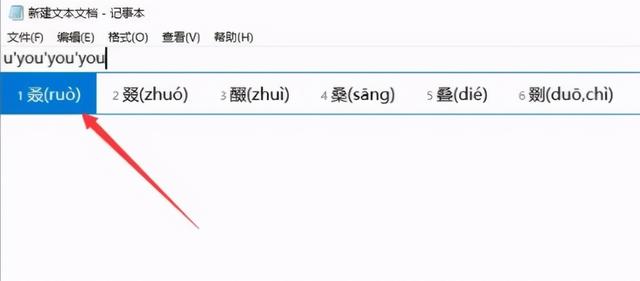
在中文输入法的状态下,先输入一个“U”,后面再加上组成“叒”字中的三个“又”字拼音“you",就可以轻松打出不知道怎么读的汉字啦!是不是很方便呢?
3.Win10自带的屏幕录像工具
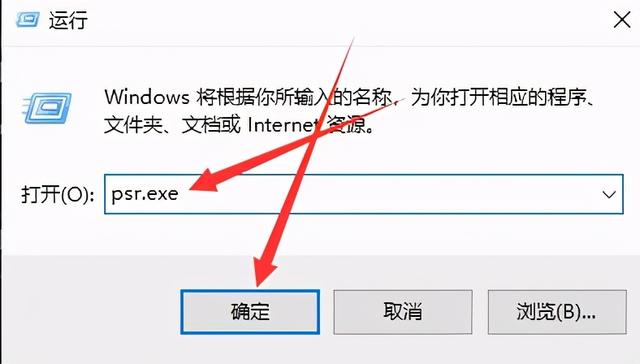
当我们需要用电脑录制一段教程或视频,而又不想使用第三方的屏幕录像工具时,我们可以先找到快捷键【Win+R】,打开windows自带的运行窗口,然后输入命令字符【psr.exe】然后再点击【确定】便可以开始录制电脑屏幕啦!不过,Win10自带的录屏功能比较简陋,如果对视频质量没有要求的小伙伴还是可以使用滴。
4.Win10的分屏功能
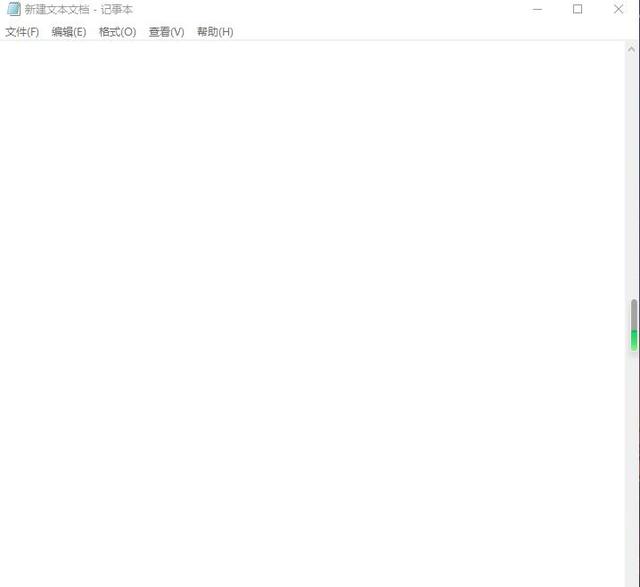
相信很多小伙伴都知道Win10有左右分屏功能,也就是拖动窗口到边缘松开。其实,Win10还有更强大的分屏功能,那就是按下快捷键【Win+左右上下方向键】即可实现二分之一、四分之一、最大化、最小化等操作,如果有需要用到多窗口的操作的小伙伴,一定要尝试下这个技巧哦。
5.Win10截图功能
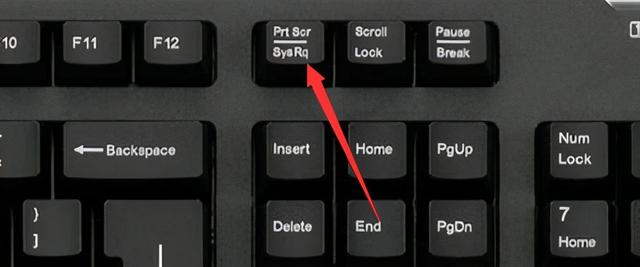
用QQ或微信截不了全图怎么办?其实Win10也有自带的截图功能哦,那就是在任意桌面直接按下【print screen】键,即可进行全屏截图,然后我们再把刚才截的图片发送给好友,鼠标右击粘贴或使用快捷键【Ctrl+v】都是可以的哦。
另外,还可以使用快捷键【Win+shift+S】,选取截图的范围,然后在需要粘贴的地方,粘贴即可。
6.Win10剪贴板的应用

复制粘贴是我们每天都会用到的一个操作,Win10自带的剪贴板功能,只需要使用快捷键【Win+V】即可打开剪贴板。
好了,以上就是今天给大家分享的全部内容了,不知道你还知道win10系统有哪些超实用的小技巧呢?在评论区留言告诉我吧!
本文原创,图片来源于网络,若有侵权,请联系删除,谢谢!





















 3951
3951

 被折叠的 条评论
为什么被折叠?
被折叠的 条评论
为什么被折叠?








